Содержание:
issch.exe является системным процессом инструмента InstallShield, который используется во время установки программ на ОС Windows. Рассматриваемый процесс предназначен конкретно для поиска и установки обновлений, поэтому он часто обращается к сети интернет. В некоторых случаях он начинает грузить систему. В этой статье мы рассмотрим основные причины этого и опишем несколько методов решения.
Решение проблемы: процесс issch.exe грузит ЦП
Если вы открываете диспетчер задач и видите, что issch.exe потребляет слишком много системных ресурсов, это свидетельствует о сбоях в работе системы или замаскированном вирусе под видом данного процесса. Существует несколько простых способов решения возникшей проблемы, давайте подробнее разберем каждый из них.
Способ 1: Очистка от вирусов
Обычно рассматриваемому процессу не свойственно грузить систему, однако если это произошло, то в первую очередь следует проверить компьютер на вирусы и скрытые программы-майнеры. Основным подтверждением заражения системы является измененный путь issch.exe. Определить это можно собственноручно всего за несколько действий:
- Зажмите комбинацию клавиш Ctrl + Shift + Esc и дождитесь запуска диспетчера задач.
- Откройте вкладку «Процессы», найдите необходимую строку и нажмите на ней ПКМ. Выберите «Свойства».
- Во вкладке «Общие» в строке «Расположение» должен быть указан следующий путь:
C:\Program Files\Common Files\InstallShield\UpdateService - Если у вас путь отличается, значит необходимо срочно выполнить проверку компьютера на вирусы любым удобным для вас способом. Если угроз не было обнаружено, значит сразу переходите к рассмотрению третьего и четвертого способа, где мы расскажем о том, как отключить или удалить данный процесс.
Подробнее: Борьба с компьютерными вирусами
Способ 2: Очистка мусора и оптимизация реестра
Иногда скопление на компьютере мусорных файлов и неправильная работа реестра приводят к тому, что некоторые процессы начинают сильно грузить систему, касается это и issch.exe. Поэтому мы рекомендуем выполнить очистку Windows с помощью программы CCleaner. Подробнее об этом читайте в нашей статье по ссылке ниже.
Подробнее:
Как очистить компьютер от мусора с помощью программы CCleaner
Очистка Windows 10 от мусора
Проверка Windows 10 на наличие ошибок
Что касается очистки реестра, то здесь также все просто. Достаточно выбрать одну из удобных программ и провести необходимую процедуру. Полный список подходящего софта и подробные инструкции вы найдете в нашей статье по ссылке ниже.
Подробнее: Как очистить реестр Windows от ошибок
Способ 3: Отключение процесса
Обычно issch.exe запускается из автозагрузки, поэтому отключение его и происходит через изменение конфигурации системы. Осуществить это можно за несколько действий:
- Зажмите комбинацию клавиш Win + R, введите в строку
msconfigи нажмите на «OK». - В открывшемся окне переместитесь во вкладку «Автозагрузка», найдите строку «InstallShield» и снимите галочку возле нее.
- Перед выходом не забудьте нажать на «Применить», чтобы сохранить изменения.
Теперь достаточно перезагрузить компьютер, и этот процесс больше не должен запускаться. Однако в некоторых случаях, особенно когда это замаскированный вирус или программа-майнер, данная задача все еще может запускаться автоматически, поэтому потребуется выполнить более радикальные меры.
Способ 4: Переименование файла
Выполняйте данный метод только в том случае, когда предыдущие три не принесли никаких результатов, ведь он является радикальным и подлежит восстановлению только ручным способом путем обратных действий. Для прекращения постоянного запуска процесса вам потребуется переименовать файл приложения. Сделать это можно следующим образом:
- Нажмите горячие клавиши Ctrl + Shift + Esc и дождитесь запуска диспетчера задач.
- Здесь переместитесь на вкладку «Процессы», найдите необходимую строку, кликните на ней ПКМ и выберите «Открыть место хранения файла».
- Не закрывайте папку, поскольку потом потребуется выполнить манипуляцию с приложением issch.
- Вернитесь в диспетчер задач, нажмите на процесс правой кнопкой мыши и выберите «Завершить процесс».
- Быстро, пока программа снова не запустилась, переименуйте файл в папке, задав ему произвольное имя.
Теперь процесс не сможет запуститься, пока вы не переименуете файл приложения обратно в issch.
Как видите, в исправлении ошибки с загрузкой ЦП процессом issch.exe нет ничего сложного, нужно только выяснить причину появления неполадки и принять соответствующие меры. От вас не требуется никаких дополнительных знаний или навыков, просто следуйте инструкции и все получится.
Читайте также: Что делать, если процессор грузит процесс mscorsvw.exe, процесс system, процесс wmiprvse.exe
 lumpics.ru
lumpics.ru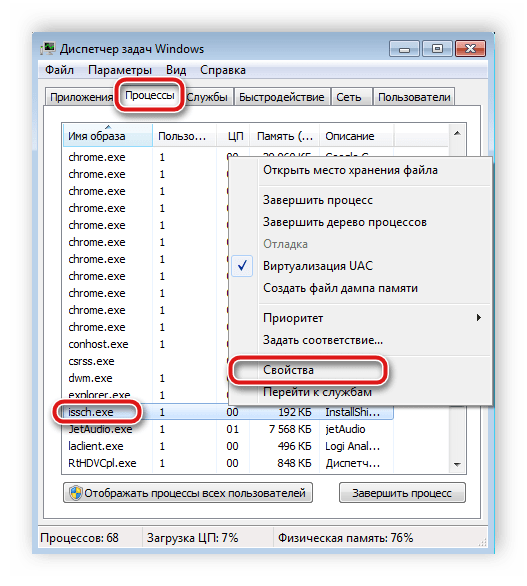
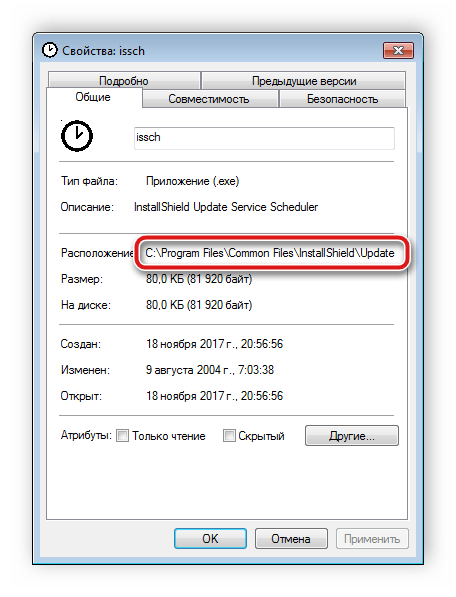
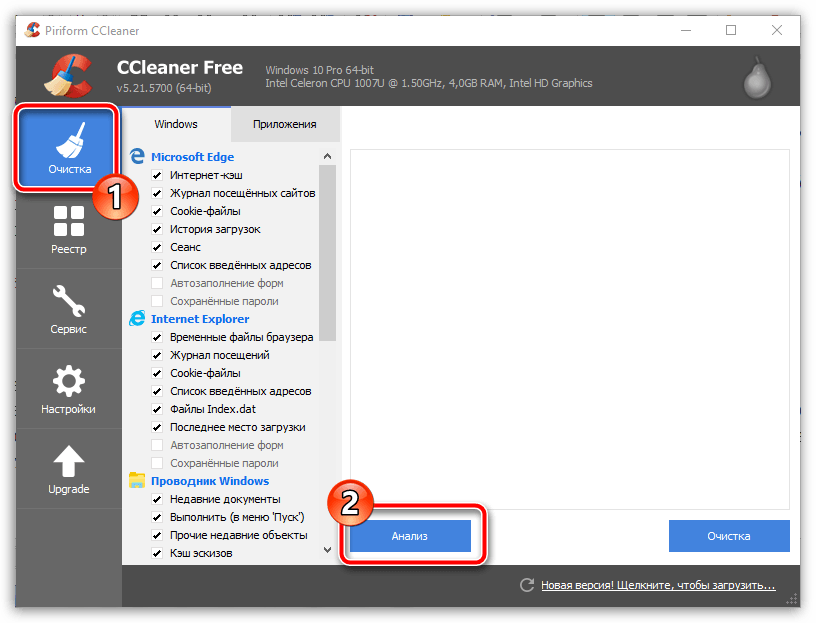
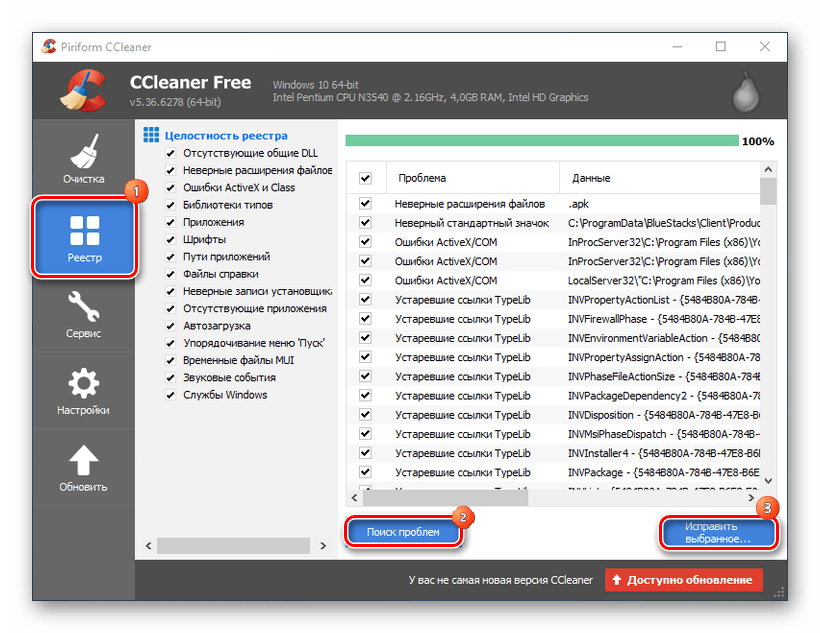
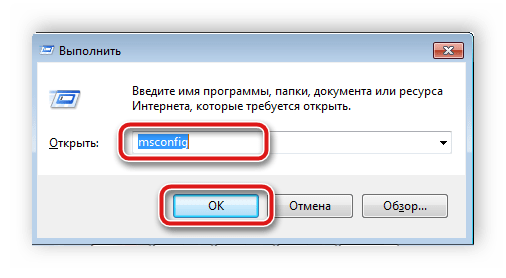
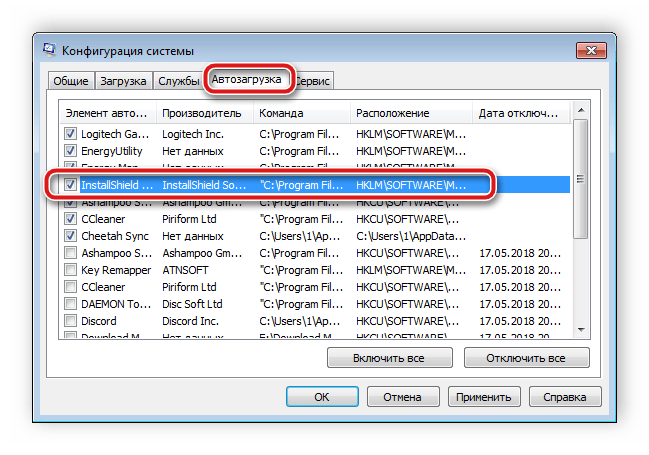
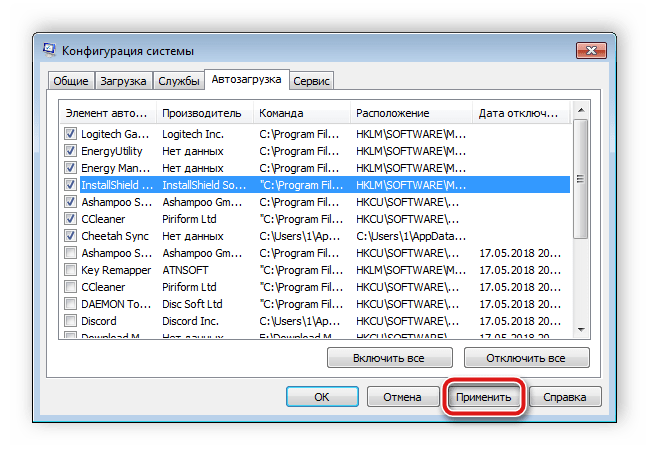
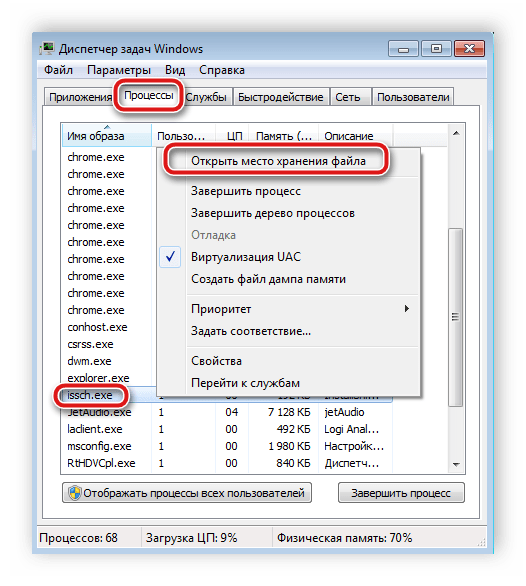
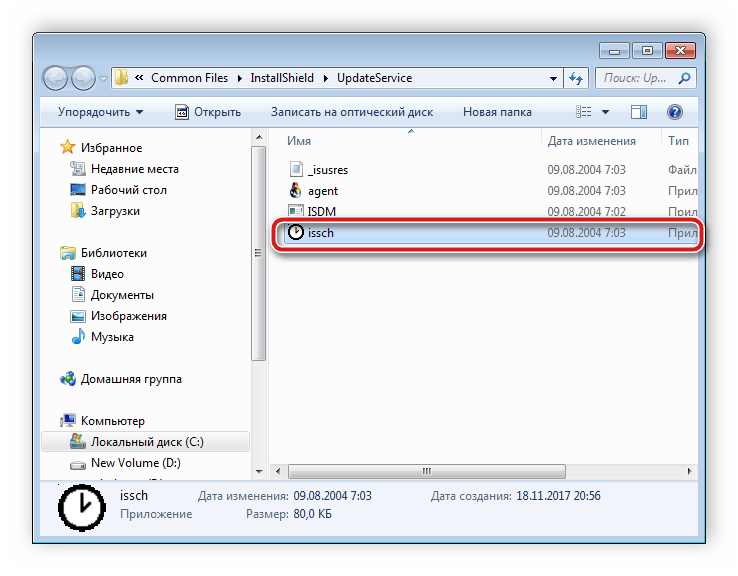
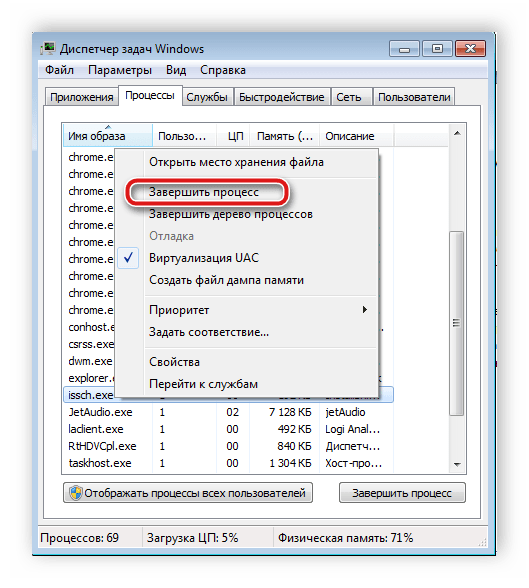
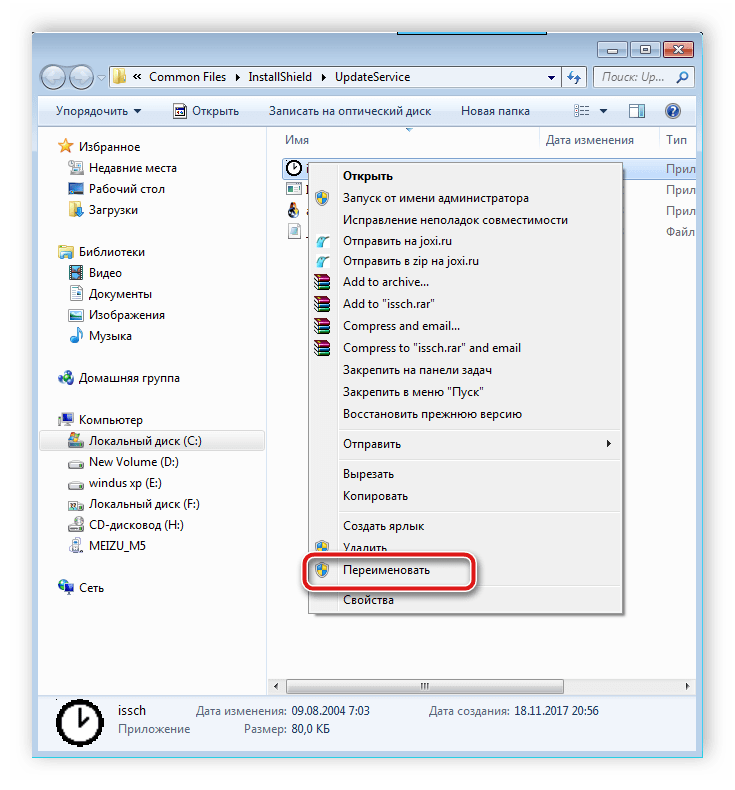







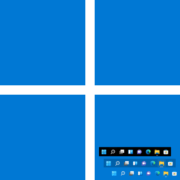





спасибо! очень выручило.